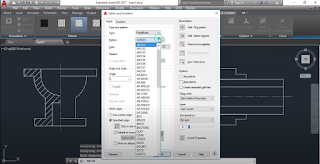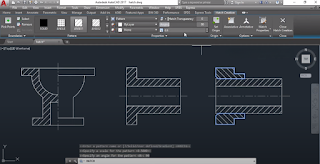Cara Membuat Arsiran Di AutoCAD 2023 - AutoCAD adalah salah satu perangkat lunak desain yang paling populer digunakan oleh para profesional di berbagai industri, termasuk arsitektur dan teknik. Salah satu fitur penting dalam AutoCAD adalah kemampuan untuk mengarsir objek.
Mengarsir adalah proses mengisi pola atau warna pada objek, yang sering digunakan untuk mengidentifikasi berbagai elemen dalam gambar. Dalam artikel ini, kita akan membahas dengan lengkap cara mengarsir di AutoCAD, mulai dari langkah-langkah dasar hingga tips dan trik yang berguna. Jadi, jika Anda ingin menguasai seni mengarsir di AutoCAD, teruslah membaca!
Mengenal Perintah Hatch
Langkah pertama dalam mengarsir objek di AutoCAD adalah dengan menggunakan perintah Hatch. Ini adalah perintah dasar yang digunakan untuk mengarsir objek. Berikut adalah langkah-langkahnya:
1. Buka Kotak Dialog HatchUntuk memulai proses mengarsir, ketikkan "h" di keyboard atau gunakan perintah "hatch" secara lengkap. Ini akan membuka kotak dialog "hatch".
2. Pilih Pola Arsiran
Setelah kotak dialog "hatch" muncul, Anda dapat memilih pola atau motif arsiran yang ingin Anda gunakan. AutoCAD menyediakan berbagai pilihan motif yang dapat Anda sesuaikan sesuai kebutuhan.
3. Tentukan Area Arsiran
Selanjutnya, tentukan area yang ingin Anda arsir. Anda dapat memilih objek atau area tertentu di gambar Anda untuk diarsir. Arsiran akan diisi pada area yang Anda tentukan.
4. Selesai!
Setelah Anda menentukan area arsiran, cukup klik untuk menyelesaikan proses mengarsir. AutoCAD akan mengisi objek atau area tersebut sesuai dengan pola arsiran yang Anda pilih.
Jika Anda ingin mengetahui lebih lanjut, Anda bisa memulai mencari tau terlebih dahulu macam macam hatch autocad dan fungsinya.
Baca Juga :
- Cara Mencari Titik Tengah Pada AutoCAD
- Cara Menghilangkan Garis Garis Di Autocad
- Cara Cepat Membuat Bayangan (Shadow) Pada Sketchup
Menggunakan Perintah Matchprop
Selain mengarsir objek, Anda juga mungkin perlu menyamakan tulisan, arsiran, dan properti lainnya dalam gambar Anda. Untuk melakukannya, Anda dapat menggunakan perintah matchprop. Berikut cara melakukannya:
1. Ketik Perintah MatchpropKetik "matchprop" di command line AutoCAD atau gunakan perintah secara lengkap.
2. Pilih Objek Referensi
Klik pada objek yang memiliki properti yang ingin Anda samakan dengan objek lain.
3. Pilih Objek Target
Kemudian, pilih objek yang akan menerima properti yang sama seperti objek referensi yang telah Anda pilih.
4. Selesai!
Dengan mengikuti langkah-langkah di atas, Anda dapat dengan mudah menyamakan properti objek di AutoCAD.
Membuat Judul Gambar
Judul gambar atau drawing title adalah bagian penting dari setiap gambar teknis. Ini memberikan informasi tentang gambar tersebut, seperti judul, nomor revisi, dan skala. Berikut cara membuat judul gambar di AutoCAD:
1. Gunakan Text Tools
Dalam AutoCAD, Anda dapat menggunakan alat teks untuk membuat judul gambar. Gunakan alat teks dan atur ukuran dan jenis huruf sesuai kebutuhan.
Tambahkan informasi judul gambar seperti nama proyek, nomor revisi, dan lain-lain.
3. Tentukan Lokasi Judul
Pilih lokasi yang tepat untuk judul gambar di dalam gambar Anda. Biasanya, judul gambar ditempatkan di bagian atas atau bawah gambar.
4. Simpan dan Selesai!
Setelah Anda menambahkan judul gambar, pastikan untuk menyimpan gambar Anda agar perubahan tersebut tersimpan.
Tips dan Trik Mengarsir di AutoCAD
Selain langkah-langkah dasar yang telah dijelaskan di atas, berikut beberapa tips dan trik yang dapat membantu Anda mengarsir dengan lebih efisien di AutoCAD:
1. Gunakan ShortcutsAutoCAD memiliki banyak pintasan keyboard yang dapat mempercepat pekerjaan Anda. Luangkan waktu untuk mempelajari pintasan-pintasan yang berguna.
2. Custom Hatch Patterns
3. Scale Hatch
4. Layering
Jenis Arsiran Pada Autocad
- Solid Hatch (Arsiran Solid): Mengisi area dengan warna solid.
- Pattern Hatch (Arsiran Pola): Mengisi area dengan pola seperti garis-garis atau bata.
- Gradient Hatch (Arsiran Gradien): Mengisi area dengan gradasi warna.
- Image Hatch (Arsiran Gambar): Mengisi area dengan gambar.
- Custom Hatch (Arsiran Kustom): Membuat pola arsiran sesuai kebutuhan Anda.
- Associative Hatch (Arsiran Asosiatif): Mengikuti perubahan objek batas.
- Super Hatch (Arsiran Super): Menggabungkan berbagai elemen seperti teks dan gambar.
Simbol Hatch Autocad :
- Simbol Arsiran Arsitektur: Digunakan untuk menandai elemen-elemen seperti pintu, jendela, tangga, atau perabotan dalam desain bangunan.
- Simbol Arsiran Topografi: Digunakan dalam peta untuk menunjukkan fitur geografis seperti sungai, bukit, atau lembah.
- Simbol Arsiran Listrik: Menunjukkan komponen listrik seperti saklar, stopkontak, dan lampu.
- Simbol Arsiran Mekanikal: Digunakan untuk menunjukkan elemen mekanis seperti baut, mur, atau roda gigi dalam desain mesin.
- Simbol Arsiran Perpipaan: Mengidentifikasi pipa, sambungan, dan peralatan perpipaan dalam desain pipa.
- Simbol Arsiran Surveyor: Digunakan dalam survei untuk menandai titik kendali, sumur, atau batas lahan.
- Simbol Arsiran Lanskap: Menunjukkan elemen lanskap seperti pohon, semak, jalur pejalan kaki, atau kolam.
- Simbol Arsiran Teknik Sipil: Digunakan dalam desain teknik sipil untuk menandai jalan, jembatan, saluran air, atau sistem drainase.
- Simbol Arsiran HVAC: Menunjukkan elemen HVAC seperti saluran udara, unit HVAC, dan vent.
- Simbol Arsiran Perpipaan: Digunakan dalam desain perpipaan untuk menunjukkan elemen perpipaan seperti wastafel, toilet, atau sistem perpipaan.
Contoh Arsiran di AutoCAD Untuk Berbagai Elemen :
- Arsiran Rumput Di Autocad digunakan untuk menggambarkan elemen rumput.
- Arsiran Beton Di Autocad digunakan untuk menunjukkan area lantai beton.
- Arsiran Dinding Di Autocad digunakan untuk mengisi area dinding dalam desain AutoCAD.
- Arsiran Kayu Di Autocad digunakan untuk menggambarkan elemen kayu seperti lantai kayu atau perabotan kayu dalam gambar.
- Arsiran Tanah Di Autocad digunakan untuk menunjukkan area tanah atau zona yang belum dikembangkan dalam proyek AutoCAD.
Kesimpulan
Mengarsir di AutoCAD adalah keterampilan penting yang diperlukan dalam desain teknis. Dalam artikel ini, kami telah membahas langkah-langkah dasar mengarsir, cara menyamakan properti, dan pembuatan judul gambar. Selain itu, kami juga memberikan beberapa tips dan trik yang dapat memudahkan pekerjaan Anda. Dengan berlatih dan menguasai teknik-teknik ini, Anda akan menjadi ahli dalam mengarsir di AutoCAD.
Download AutoCAD Gratis Disni!
FAQ (Pertanyaan yang Sering Diajukan)
1. Apakah AutoCAD memiliki pola arsiran yang dapat digunakan?Ya, AutoCAD menyediakan berbagai pola arsiran bawaan yang dapat Anda gunakan. Anda juga dapat membuat pola arsiran kustom sesuai dengan kebutuhan Anda.
2. Bagaimana cara mengganti warna arsiran di AutoCAD?
Anda dapat mengganti warna arsiran dengan mengedit properti lapisan (layer properties) yang digunakan untuk objek yang diarsir.
3. Bisakah saya mengarsir objek yang kompleks di AutoCAD?
Ya, Anda dapat mengarsir objek yang kompleks dengan menggunakan pola arsiran yang sesuai. Pastikan untuk memilih area yang benar saat mengarsir objek tersebut.